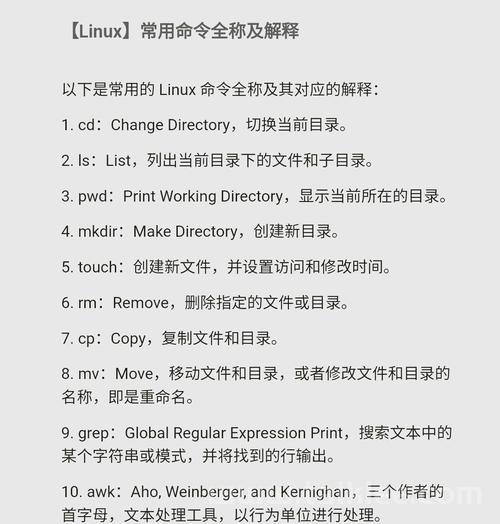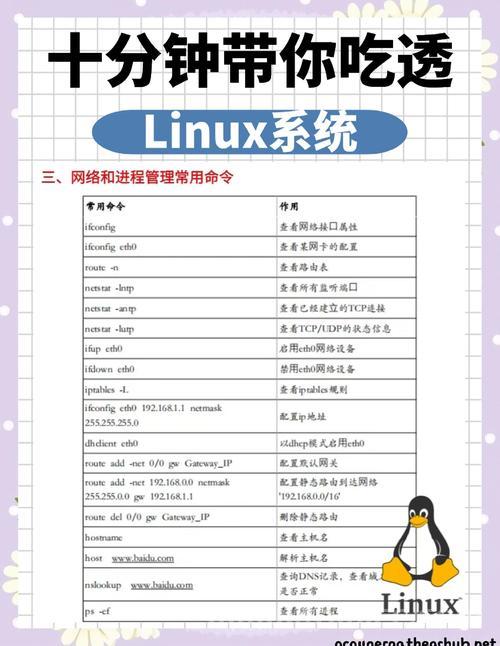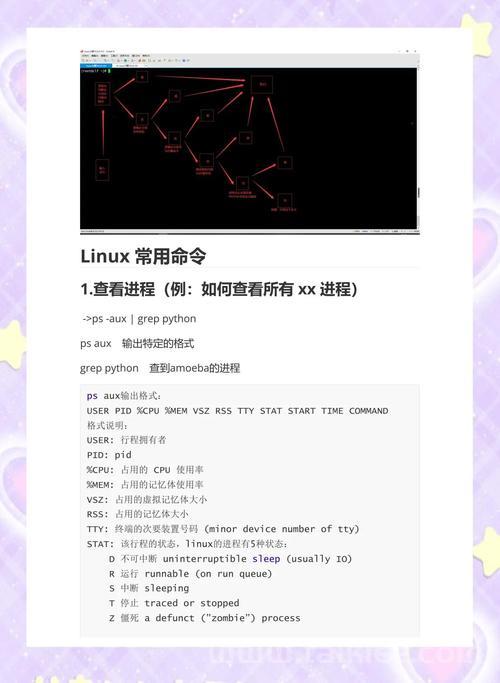掌握Linux中的date命令,时间管理与格式化详解?date命令还能这样用?
** ,date命令是Linux系统中用于显示和设置系统时间与日期的实用工具,支持灵活的时间格式化和计算,通过date +"格式化字符串",用户可自定义输出格式,%Y-%m-%d显示年月日,%H:%M:%S显示时分秒,date还能进行时间加减操作(如date -d "next day")或转换时间戳(date -d @1625097600),进阶用法包括生成日志文件名、定时任务调试,甚至通过--set修改系统时间(需权限),掌握date`命令能显著提升脚本自动化效率,是系统管理和开发中的必备技能。
date命令是Linux系统中用于显示和设置系统时间与日期的核心工具,作为系统管理员和开发人员的必备技能,它不仅能提供精确的时间信息,还支持灵活的时间格式化和计算功能,通过date命令,用户可以完成以下操作:
- 实时获取当前系统时间
- 自定义时间显示格式
- 进行复杂的日期计算
- 修改系统时间(需管理员权限)
- 处理时区转换和时间戳
该命令在日志记录、任务调度、脚本编写等场景中发挥着重要作用,熟练掌握能显著提升工作效率。
基础应用
查看当前时间
直接执行date命令将显示系统的默认时间格式:
date
输出示例:
Wed Nov 15 09:25:36 CST 2023默认输出包含:
- 星期缩写(Wed)
- 月份(Nov)
- 日期(15)
- 时间(09:25:36)
- 时区(CST)
- 年份(2023)
设置系统时间
注意:修改系统时间需要root权限,建议在生产环境中谨慎操作。
传统设置方式:
sudo date MMDDhhmm[[CC]YY][.ss]
参数说明:
MM:月份(01-12)DD:日期(01-31)hh:小时(00-23)mm:分钟(00-59)CCYY:可选的四位年份.ss:可选的秒数
示例:设置时间为2023年11月15日10:30:00
sudo date 111510302023.00
现代替代方案:
推荐使用timedatectl命令,它会自动同步硬件时钟:
sudo timedatectl set-time "2023-11-15 10:30:00"
时间格式化
date命令最强大的功能之一是支持自定义时间格式输出,通过+%格式符实现。
常用格式符
| 格式符 | 说明 | 示例 |
|---|---|---|
%Y |
四位年份 | 2023 |
%y |
两位年份 | 23 |
%m |
月份(01-12) | 11 |
%d |
日期(01-31) | 15 |
%H |
24小时制小时(00-23) | 09 |
%I |
12小时制小时(01-12) | 09 |
%M |
分钟(00-59) | 25 |
%S |
秒数(00-59) | 36 |
%A |
星期全称 | Wednesday |
%a |
星期缩写 | Wed |
%B |
月份全称 | November |
%b |
月份缩写 | Nov |
%T |
时间(HH:MM:SS) | 09:25:36 |
%F |
日期(YYYY-MM-DD) | 2023-11-15 |
实用示例
-
标准时间戳格式:
date "+%Y-%m-%d %H:%M:%S"
输出:
2023-11-15 09:25:36 -
友好日期显示:
date "+Today is %A, %B %d, %Y"
输出:
Today is Wednesday, November 15, 2023 -
ISO 8601格式:
date --iso-8601=seconds
输出:
2023-11-15T09:25:36+08:00
时间计算
通过-d或--date参数,可以执行灵活的时间计算。
相对时间计算
date -d "next Monday" # 下周一 date -d "2 days ago" # 两天前 date -d "1 month" # 一个月后 date -d "90 seconds" # 90秒后 date -d "-3 hours" # 三小时前
日期差值计算
start=$(date -d "2023-11-01" +%s) end=$(date -d "2023-11-15" +%s) diff=$(( (end - start) / 86400 )) echo "相差天数: $diff"
输出:相差天数: 14
特殊日期计算
-
计算当月最后一天:
date -d "$(date +%Y-%m-01) +1 month -1 day" +%F
-
获取季度末日期:
quarter=$(( ($(date +%m) - 1) / 3 + 1)) date -d "$(date +%Y)-$((quarter*3))-01 +1 month -1 day" +%F
时区管理
查看当前时区
timedatectl
或
date +"%Z"
更改时区
-
使用交互式菜单:
sudo dpkg-reconfigure tzdata
-
直接设置:
sudo timedatectl set-timezone Asia/Shanghai
显示特定时区时间
TZ='America/New_York' date
列出所有时区
timedatectl list-timezones
实际应用案例
日志文件命名
log_file="app_$(date +"%Y%m%d_%H%M%S").log" echo "生成的日志文件: $log_file"
定时任务记录
0 3 * * * /usr/local/bin/backup.sh >> /var/log/backup_$(date +\%Y\%m\%d).log 2>&1
脚本执行计时
start_time=$(date +%s.%N) # 执行命令 sleep 2 end_time=$(date +%s.%N) elapsed=$(echo "$end_time - $start_time" | bc) echo "执行耗时: $elapsed 秒"
时间戳备份
backup_dir="/backups/$(date +%Y%m%d_%H%M%S)" mkdir -p "$backup_dir"
高级技巧
时间戳转换
-
日期转Unix时间戳:
date -d "2023-11-15 10:00:00" +%s
-
时间戳转日期:
date -d @1700000000
特殊时间计算
常见问题解决
权限不足
错误:date: cannot set date: Operation not permitted
解决方案:
- 使用sudo执行
- 检查用户权限
- 改用
timedatectl命令
时间不同步
安装时间同步服务:
Debian/Ubuntu:
sudo apt install ntp sudo systemctl enable --now ntp
RHEL/CentOS:
sudo yum install chrony sudo systemctl enable --now chronyd
时区设置无效
手动创建符号链接:
sudo ln -sf /usr/share/zoneinfo/Asia/Shanghai /etc/localtime
date命令作为Linux时间管理的核心工具,具有以下优势:
- 功能全面:覆盖时间显示、设置、格式化和计算
- 灵活性强:支持自定义格式和复杂计算
- 应用广泛:适用于脚本开发、系统管理等场景
掌握要点:
- 基础时间查看和设置
- 格式化输出技巧
- 相对时间计算
- 时区管理
- 实际应用场景
建议通过实际练习加深理解,
- 编写自动备份脚本
- 创建带时间戳的监控工具
- 开发定时维护任务
熟练使用date命令将极大提升Linux环境下的工作效率。